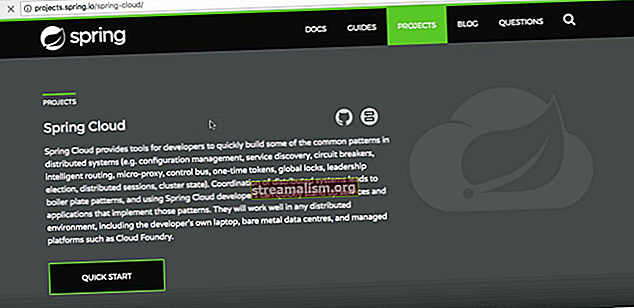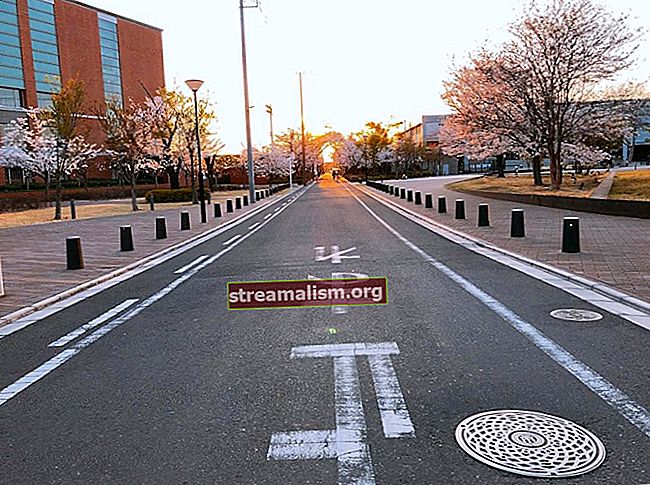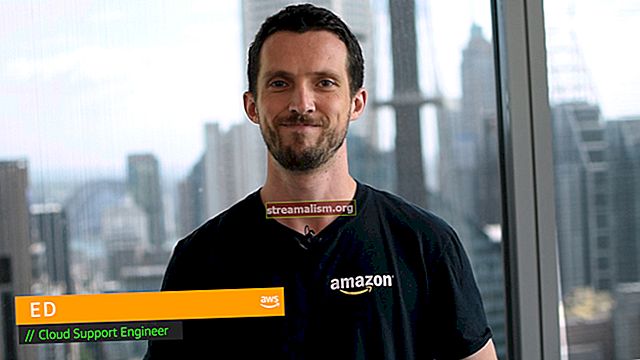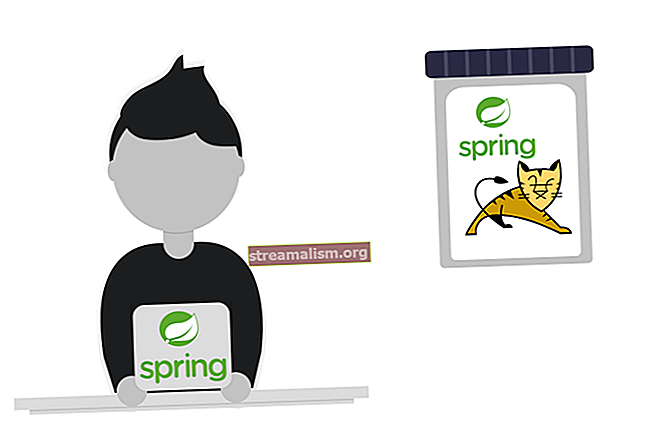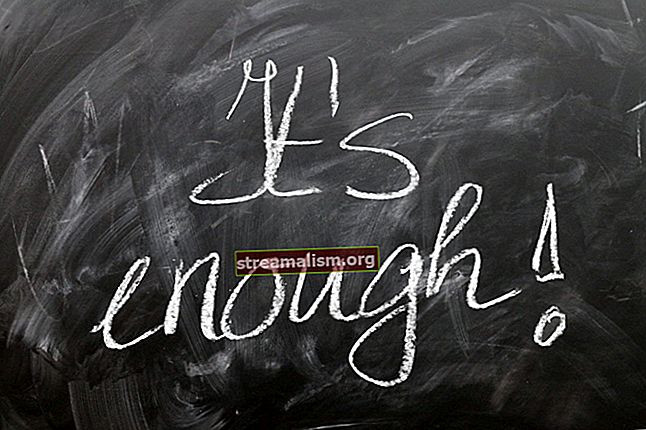A Maven telepítése Windows, Linux, Mac rendszerre
1. Áttekintés
Egyszerűen fogalmazva: a Maven parancssori eszköz Java alkalmazások felépítéséhez.
A Maven projekt egy egyszerű ZIP fájlt biztosít, amely az Ön kényelmét szolgálja a Maven előre lefordított verziójával. Nincs telepítő. Önön múlik, hogy meghatározza-e előfeltételeit és környezetét a Maven futtatásához.
Az Apache Maven telepítése egyszerű folyamat az archívum kibontására és a bin mappa hozzáadására az mvn parancsot a PATH-hoz.
1.1. Előfeltételek
A Maven Java nyelven íródott (és elsősorban JVM programok felépítésére használják). Így a legfőbb előfeltétel a Java JDK. Telepítenie kell a Java JDK-t (pl. Az Oracle letöltési webhelyéről), és szóköz nélküli útvonalnévre kell telepítenie.
A Java telepítése után meg kell győződnie arról, hogy a Java JDK parancsai a PATH környezeti változóban vannak-e. Futás például:
java -verzióa megfelelő verziószámot kell megjelenítenie.
2. A Maven telepítése Windows rendszerre
A Maven Windows rendszerre történő telepítéséhez lépjen az Apache Maven webhelyére a legújabb verzió letöltéséhez, válassza ki a Maven zip fájlt, például apache-maven-3.3.9-bin.zip.
Csomagolja ki azt a mappát, amelyben a Maven élni akar.
2.1. Maven hozzáadása a környezeti útvonalhoz
Adja hozzá mindkettőt M2_HOME és MAVEN_HOME változókat a Windows tulajdonságaihoz a rendszer tulajdonságai alapján, és mutasson a Maven mappára.
Frissítse a PATH változót a Maven bin mappa hozzáadásával - % M2_HOME% \ bin, hogy a Maven parancsát mindenhol futtathassa.
A futtatás ellenőrzéséhez:
mvn -verzióa parancssorban. Meg kell jelenítenie a Maven verziót, a java verziót és az operációs rendszer adatait. Ez az, beállította a Maven programot a Windows rendszerén.
3. A Maven telepítése Linuxra
A Maven Linux operációs rendszerre történő telepítéséhez töltse le a legújabb verziót az Apache Maven webhelyről, válassza ki a Maven bináris tar.gz fájlt, például: apache-maven-3.3.9-bin.tar.gz.
Bontsa ki az archívumot a kívánt helyre.
3.1. Maven hozzáadása a környezeti útvonalhoz
Nyissa meg a parancsterminált, és futtassa az alábbi parancsokat a környezeti változók beállításához:
$ export M2_HOME = / usr / local / apache-maven / apache-maven-3.3.9 $ export M2 = $ M2_HOME / bin $ export MAVEN_OPTS = -Xms256m -Xmx512m val vel M2_Home a kibontott Maven fájlok helyének megfelelő elérési út.
Most csatolja a M2 változó a rendszer útvonalához:
$ export PATH = $ M2: $ PATH Végül futtatásával ellenőrizze, hogy a Maven hozzáadódott-e:
$ mvn -verzióA kimenetnek a következőknek kell lennie:
Apache Maven 3.3.3 (7994120775791599e205a5524ec3e0dfe41d4a06; 2016-12-03T17: 27: 37 + 05: 30) Maven home: /usr/local/apache-maven/apache-maven-3.3.9 Java verzió: 1.8.0_75, szállító: Oracle Corporation Java kezdőlap: /usr/local/java-current/jdk1.8.0_75/jreSikeresen telepítette a Maven programot a Linux rendszerére.
3.2. A Maven telepítése az Ubuntu-ra
Egy terminálban fuss apt-cache keresés maven, az összes rendelkezésre álló Maven csomag beszerzéséhez:
$ apt-cache keresés maven .... libxmlbeans-maven-plugin-java-doc - Dokumentáció a Maven XMLBeans Plugin mavenhez - Java szoftver projektmenedzsment és szövegértési eszköz maven-debian-helper - Segédeszközök Debian csomagok felépítéséhez Maven maven2-vel - Java szoftver projektmenedzsment és szövegértési eszközA Maven csomaghoz mindig a legújabb Apache Maven tartozik.
Futtassa a parancsot sudo apt-get install maven, a legújabb Apache Maven telepítéséhez.
$ sudo apt-get install mavenEz néhány percet vesz igénybe a letöltéshez. A letöltés után ellenőrizheti a mvn -verzió a telepítés ellenőrzéséhez.
4. A Maven telepítése Mac OS X rendszerre
A Maven telepítéséhez Mac OS X operációs rendszerre töltse le a legújabb verziót az Apache Maven webhelyéről, válassza ki a Maven bináris tar.gz fájlt, például: apache-maven-3.3.9-bin.tar.gz.
Bontsa ki az archívumot a kívánt helyre.
4.1. Maven hozzáadása a környezeti útvonalhoz
Nyissa meg a terminált, és váltson abba a könyvtárba, ahová a fájlokat kibontották, majd jelentkezzen be Szuperfelhasználóként.
Távolítsa el a tar.gz archívum:
rm Letöltések / apache-maven * bin.tar.gzJavítsa ki az engedélyeket:
chown -R root: kerék letöltések / apache-maven *Változtassa meg a Maven tartalmát:
mv Letöltések / apache-maven * / opt / apache-mavenArchiválja az adminisztrációs munkamenetet:
kijáratAdja hozzá a Maven bináris fájlokat az útvonalhoz, és csatolja.
nano $ HOME / .profile export PATH = $ PATH: / opt / apache-maven / binA Ctrl + x billentyűkombinációval mentse és lépjen ki a „nano” menüből.
Az új beállítási futtatás betöltése:
bashAz új telepítési futtatás tesztelése:
mvn -verzióMost már készen áll a Maven használatára Mac OS X-en.
4.2. HighSierra kompatibilitás
A HighSierra felhasználók számára a Maven bináris fájlokat hozzá kell adnunk az útvonalhoz, és hozzá kell fűznünk.
nano $ HOME / .bashrc export PATH = $ PATH: / opt / apache-maven / binCtrl + x a „nano” elmentéséhez és kilépéshez.
Az új beállítási futtatás betöltése: bash
5. Következtetés
Ez a gyors útmutató bemutatta, hogyan kell a Mavenet telepíteni a fejlesztés fő operációs rendszereire.
Ha meg szeretné tudni, hogyan kezdheti el a Spring alkalmazást a Maven-szel, nézze meg az oktatóanyagot itt.